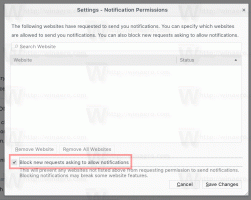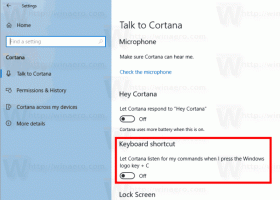როგორ წაშალოთ Windows.old საქაღალდე Windows-ის წინა ვერსიიდან განახლების შემდეგ
თუ აირჩევთ Windows-ის დაინსტალირებას იმავე დისკზე, სადაც უკვე არის არსებული ინსტალაცია, დაყენების პროგრამა ქმნის საქაღალდეს სახელად Windows.old დისკის ძირში. ეს საქაღალდე გამოიყენება ადრე დაინსტალირებული OS-ის სრული სარეზერვო ასლის შესანახად, ჩატვირთვის მენეჯერისა და დაინსტალირებული აპების ჩათვლით. ეს ძალიან მოსახერხებელია, თუ აპირებთ Windows-ის ამჟამად დაინსტალირებული ვერსიის დეინსტალაციას და ადრე დაინსტალირებულ ვერსიას დაბრუნებას. ის ასევე შეიძლება იყოს მოსახერხებელი, თუ დაგავიწყდათ ზოგიერთი ფაილის ან პარამეტრის ახალ ინსტალაციაზე გადატანა. თუმცა, თუ უკვე დაასრულეთ მიგრაცია, მაშინ Windows.old უბრალოდ ხარჯავს თქვენს დისკზე ადგილს უმიზეზოდ. აი, როგორ შეგიძლიათ წაშალოთ იგი და რატომ ჯობია გამოიყენოთ ჩაშენებული OS ინსტრუმენტები.
- დააჭირეთ Win + R კლავიშებს ერთად კლავიატურაზე და ჩაწერეთ შემდეგი
სუფთამგრ
- ძიების შედეგებში იქნება ჩამოთვლილი cleanmgr. დააწკაპუნეთ მასზე მარჯვენა ღილაკით და აირჩიეთ "გაშვება როგორც ადმინისტრატორი". როდესაც ის დაიწყება, დაელოდეთ სანამ დისკის სივრცის გამოთვლა დასრულდება.
- გადადით ქვემოთ პარამეტრების სიის ბოლოს და იპოვნეთ წინა Windows-ის ინსტალაციის (ებ) ვარიანტი. მონიშნეთ და დააჭირეთ ღილაკს OK.

Ის არის. თქვენ, რა თქმა უნდა, შეგიძლიათ ხელით წაშალოთ თქვენი C:\Windows.old საქაღალდე, მაგრამ დისკის გასუფთავების აპლიკაცია უფრო სასარგებლოა. რადგან ის ავტომატურად გადაწყვეტს NTFS წვდომის უფლებებს და წაშლის ყველა ფაილს, რომელიც მიუწვდომელია თქვენი მომხმარებლისგან ანგარიში. ხელით წაშლის შემთხვევაში, თქვენ მოგიწევთ დამოუკიდებლად მოაგვაროთ ეს წვდომის უფლებები, წინააღმდეგ შემთხვევაში თქვენ ვერ წაშლით C:\Windows.old საქაღალდეს.